Sử dụng bảng câu hỏi dành cho khách mời trong các chương trình trên hội thảo trực tuyến Webinar luôn là một ý tưởng hay. Hiện tại Webinar cung cấp tính năng Q&A (hỏi và đáp) vô cùng tiện ích, mang đến cho khán giả trực tuyến cơ hội đưa ra các câu hỏi bổ sung dành cho người thuyết trình. Với tính năng Q&A, họ có thể mở rộng cuộc thảo luận với các diễn giả và cuối cùng học hỏi được nhiều điều hơn trong suốt phiên hội thảo. Vậy tính năng Q-A (hỏi và đáp) trên Zoom Webinar là gì? Hoạt động như thế nào? Cùng tìm hiểu chi tiết qua bài viết dưới đây.
Nội dung bài viết
ToggleQ&A là gì?
Q&A (hỏi và đáp) là một trong những tính năng nổi bật của Webinar, cho phép người dự thính có thể đưa ra các câu hỏi trong suốt buổi hội thảo trực tuyến. Chủ phòng (host), đồng chủ phòng (Co-host) và tham luận viên là những người nhận và trả lời các câu hỏi này.
Để hiểu rõ hơn về vai trò của từng người tham dự trong Webinar, xem thêm bài viết dưới đây:
Xem ngay: Phân biệt các vai trò của người dùng trong Zoom Webinar
Cách chỉnh sửa các tùy chọn Q&A
- Đăng nhập vào tài khoản của bạn trên trang chủ: https://zoom.us/
2. Chọn Webinar
3. Chọn chủ đề của hội thảo

4. Kéo xuống trang phía dưới và chọn tab Q&A .
5. Chọn Edit
- Allow anonymous questions (Cho phép câu hỏi ẩn danh): Cho phép người dự thính gửi câu hỏi mà không cần cung cấp tên họ tên cho chủ phòng, đồng chủ phòng và các tham luận viên.
- Allow attendees to view (Cho phép người dự thính xem): Đánh dấu chọn nếu bạn muốn người dự thính chỉ có thể xem các câu hỏi đã trả lời hoặc xem tất cả các câu hỏi.
6. Chọn Save (Lưu)
Cách sử dụng tính năng Q&A trên Webinar
Trên máy tính Windows/Mac
Trả lời câu hỏi
- Với tư cách là chủ phòng, đồng chủ phòng hoặc tham luận viên, hãy nhấp vào Q&A (Hỏi và Đáp) trên bảng điều khiển Webinar.

2. Chọn câu hỏi phù hợp
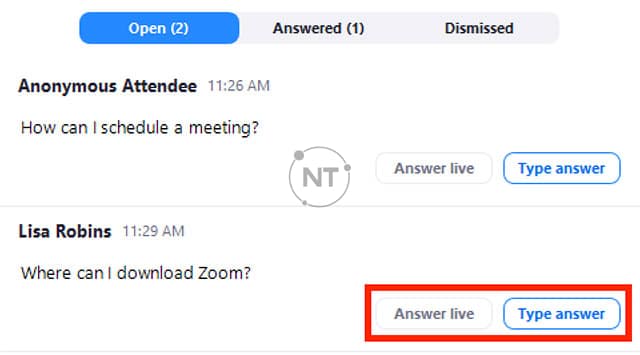
- Chọn Answer Live (Trả lời Trực tiếp) để trực tiếp trả lời câu hỏi thành tiếng trong hội thảo.
- Chọn Type Answer (Nhập câu trả lời) để nhập câu trả lời bằng văn bản và gửi cho người dự thính.
Nhập câu trả lời của bạn và nhấp vào Send (Gửi)
(Tùy chọn): Chọn Answer Privately (Câu trả lời Riêng tư) trước khi nhấp vào gửi, nếu bạn chỉ muốn trả lời cho người dự thính riêng biệt.
Loại bỏ câu hỏi
- Chọn Q&A (Hỏi và Đáp) trên bảng điều khiển Webinar.
- Di chuột qua câu hỏi mà bạn muốn loại bỏ và nhấp vào Dismiss (Loại bỏ).
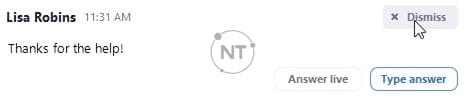
Mở lại các câu hỏi đã loại bỏ
- Chọn Q&A (Hỏi và Đáp)
 trên bảng điều khiển Webinar.
trên bảng điều khiển Webinar. - Nhấp vào tab Dismissed (Bị loại bỏ)
- Tìm câu hỏi bạn muốn mở lại và nhấp vào (Reopen Question) Mở lại câu hỏi
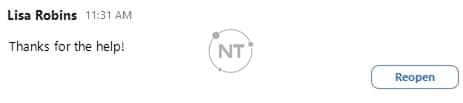
Ủng hộ câu hỏi Q&A
Câu hỏi Q&A đã được ủng hộ sẽ tự động được sắp xếp theo số phiếu ủng hộ. Bạn có thể tán thành câu hỏi bằng cách nhấp vào biểu tượng like.
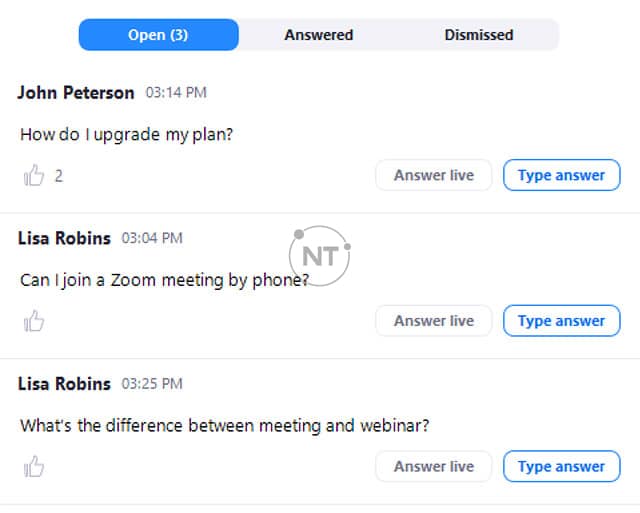
Cho phép người dự thính trả lời các câu hỏi Q&A
Nếu bạn cho phép người dự thính trả lời các câu hỏi Q&A, các câu hỏi sẽ vẫn xuất hiện trong danh sách Mở, ngay cả khi một người dự thính đã nhận xét về câu hỏi.
Bạn có thể trả lời câu hỏi bằng cách chọn Trả lời trực tiếp (Answer Live) hoặc Nhập câu trả lời (Type Answer).
Thay đổi cài đặt Q&A
Bạn có thể cập nhật cài đặt Q&A trong hội thảo nếu cần thiết.
Trong một phiên hội thảo trên webinar đang hoạt động:
- Nhấp vào biểu tượng Q&A (Hỏi và Đáp)
 trên bảng điều khiển hội thảo ở phía dưới cùng cửa sổ Zoom (đang mở cửa sổ Q&A)
trên bảng điều khiển hội thảo ở phía dưới cùng cửa sổ Zoom (đang mở cửa sổ Q&A) - Ở góc trên cùng bên phải của cửa sổ Q&A (Hỏi và Đáp), nhấp vào biểu tượng bánh răng để mở cửa sổ cài đặt.
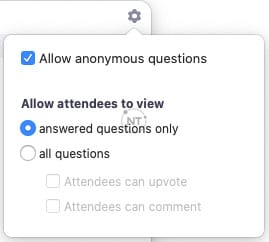
- Allow anonymous questions (Cho phép câu hỏi ẩn danh): tên của người gửi không xuất hiện bên cạnh câu hỏi.
- Answered questions only (Câu hỏi đã trả lời duy nhất): Chỉ hiển thị câu hỏi đã được trả lời.
- All questions (Tất cả các câu hỏi): câu hỏi đã trả lời và câu hỏi chưa được trả lời đều được hiển thị
- Attendees can upvote (Người tham dự có thể ủng hộ): người dự thính có thể nhấp vào nút like để đưa các câu hỏi phổ biến lên top.
- Attendees can comment (Người tham dự có thể bình luận): tất cả người dự thính đều có thể trả lời câu hỏi hoặc để lại bình luận.
Trên đây là những thông tin chi tiết về tính năng Q-A hỏi và đáp trên Zoom Webinar. Để được hỗ trợ giải quyết các lỗi gặp phải và hướng dẫn chi tiết về cách đăng ký tài khoản Webinar, cài đặt và sử dụng Zoom Webinar, vui lòng liên hệ đến Hotline kỹ thuật Webinar: 1900099978 của Ngọc Thiên để được hỗ trợ. Ngọc Thiên hiện là đại lý cung cấp bản quyền Zoom và Webinar uy tín, chất lượng hàng đầu tại Việt Nam.
Xem thêm:
Webinar là gì? Cách tạo Webinar miễn phí trên Zoom
Zoom Webinar và tất cả những gì cần biết về Webinar
Top Webcam cho máy tính tốt nhất phục vụ học tập làm việc trực tuyến
Top những Webcam 1080p 60fps giá rẻ chất lượng hàng đầu tại Hà Nội
Thông tin liên hệ
CÔNG TY TNHH CUNG ỨNG NGỌC THIÊN
Điện thoại/Zalo: 0939 039 028 (Mr.Thoại)
Hotline kỹ thuật: 1900099978
Email: info@vnsup.com






